APT Configuration proxy na Ubuntu 20.04 Focal Fossa Linux
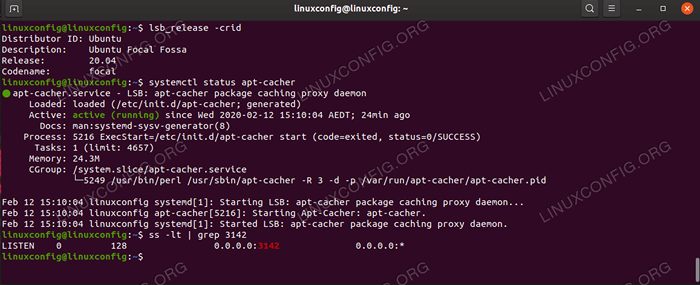
- 3336
- 61
- Natan Cholewa
Czytasz szybki samouczek, jak skonfigurować APT serwer proxy i klient na Ubuntu 20.04 Focal Fossa Linux
W tym samouczku nauczysz się:
- Jak zainstalować i skonfigurować APT serwer proxy
- Jak uruchomić apt serwer proxy
- Jak otworzyć port zapory dla APT Proxy Incoming Ruchu
- Jak skonfigurować APT Proxy Client
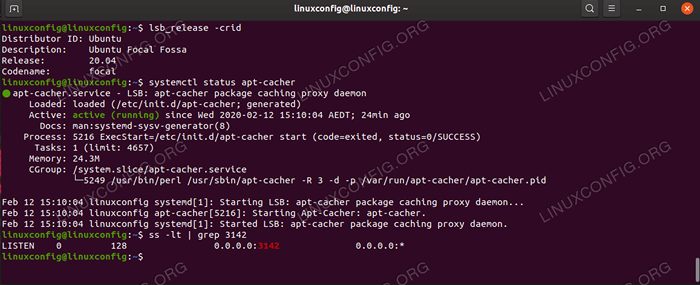 APT Configuration proxy na Ubuntu 20.04 Focal Fossa Linux
APT Configuration proxy na Ubuntu 20.04 Focal Fossa Linux Zastosowane wymagania i konwencje oprogramowania
| Kategoria | Wymagania, konwencje lub wersja oprogramowania |
|---|---|
| System | Zainstalowane lub zaktualizowane Ubuntu 20.04 Focal Fossa |
| Oprogramowanie | Nie dotyczy |
| Inny | Uprzywilejowany dostęp do systemu Linux jako root lub za pośrednictwem sudo Komenda. |
| Konwencje | # - Wymaga, aby podane polecenia Linux są wykonywane z uprawnieniami root bezpośrednio jako użytkownik root lub za pomocą sudo Komenda$ - Wymaga, aby podane polecenia Linux zostały wykonane jako zwykły użytkownik niepewny |
Konfiguracja serwera proxy APT
- Jeśli już skonfigurowałeś swój serwer proxy apt cacher, po prostu pomiń tę część i przejdź do poniższej sekcji, jak skonfigurować klienta proxy apt proxy.
Jako serwer proxy będziemy korzystać
Apt-cacher. Zacznijmy od instalacji serwera proxy:$ sudo apt instal apt-cacher
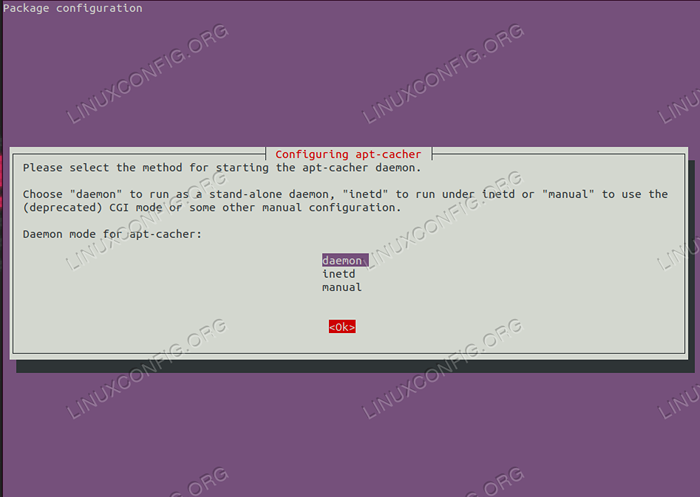 Zalecana metoda początkowa proxy apt-cacher jest
Zalecana metoda początkowa proxy apt-cacher jest Demon. - Domyślnie Twój nowy serwer proxy Apt odmówi ruchu od nieznanych hostów, co może spowodować następujący komunikat o błędzie
403 Dostęp do pamięci podręcznej zabroniony.Aby skonfigurować dozwolone hosty Otwórz główny plik konfiguracyjny APT CACHER
/etc/apt-cacher/apt-cacher.confi odkształcenie następujący wiersz, aby umożliwić każdemu hosta dostęp do zasobów Apt-Cacher:dozwolone_hosts = *
Przeczytaj zamkniętą dokumentację dotyczącą
dozwolone_hostsDyrektywa, jeśli powyższa konfiguracja jest dopuszczalna dla twojego środowiska. - Rozpocznij i włącz serwer proxy zacząć po ponownym uruchomieniu:
$ sudo systemctl enable-teraz apt-cacher
- Potwierdź, że apt proxy jest uruchomiony. Apt serwer proxy powinien teraz słuchać na porcie
3142:$ ss -tl | GREP 3142 Słuchaj 0 128 0.0.0.0: 3142 0.0.0.0:*
- W przypadku włączonego systemu Ubuntu, będziesz musiał otworzyć port zapory
3142Aby umożliwić przychodzący ruch:$ sudo ufw zezwolić z dowolnego portu 3142 Proto TCP
APT Proxy Client Configuration
- Korzystanie z adresu IP proxy APT-Cacher lub nazwy hosta Utwórz plik np.
/etc/apt/apt.conf.D/30 Proxyz następującą zawartością podczas aktualizacji adresu IP za pomocą adresu IP serwera APT-Cacher:Acquire :: http proxy "http: // 192.168.1.115: 3142 ";;
- Wszystko jest teraz gotowe i skonfigurowane. Uruchomić
trafnypolecenie potwierdzające konfigurację proxy apt cacher:$ sudo apt udpate
Jeśli wszystko poszło dobrze, sprawdź zawartość
/var/cache/apt-cacher/katalog twojego serwera proxy APT dla nowych pakietów i aktualizacji.
Powiązane samouczki Linux:
- Rzeczy do zainstalowania na Ubuntu 20.04
- Rzeczy do zrobienia po zainstalowaniu Ubuntu 20.04 Focal Fossa Linux
- Rzeczy do zrobienia po zainstalowaniu Ubuntu 22.04 JAMMY Jellyfish…
- Ubuntu 20.04 sztuczki i rzeczy, których możesz nie wiedzieć
- Rzeczy do zainstalowania na Ubuntu 22.04
- Wprowadzenie do automatyzacji, narzędzi i technik Linuksa
- Ubuntu 20.04 Przewodnik
- Mint 20: Lepsze niż Ubuntu i Microsoft Windows?
- Ubuntu 22.04 Przewodnik
- Linux Pliki konfiguracyjne: Top 30 Najważniejsze

